E-Mail-Versand mit kostenpflichtigem Microsoft 365 / Exchange-Online-Konto: Notwendige Einstellungen
Nutzt du einen kostenpflichtigen Microsoft 365 (ehemals Office 365) oder Exchange-Online Plan mit einer individuellen Geschäfts-E-Mail mit eigener Adresse (name@ihrunternehmen.com), ist es zwingend notwendig, in deinem Microsoft 365 Admin Center authentifiziertes SMTP für deine Postfächer zu aktivieren, um den E-Mail-Versand in WISO MeinBüro Rechnungen einzurichten.
Öffne dazu den Bereich "Einstellungen > Nachrichtenfluss > Sicherheit" und entferne das Häkchen bei "Deaktivieren des SMTP-AUTH-Protokolls für Ihre Organisation":
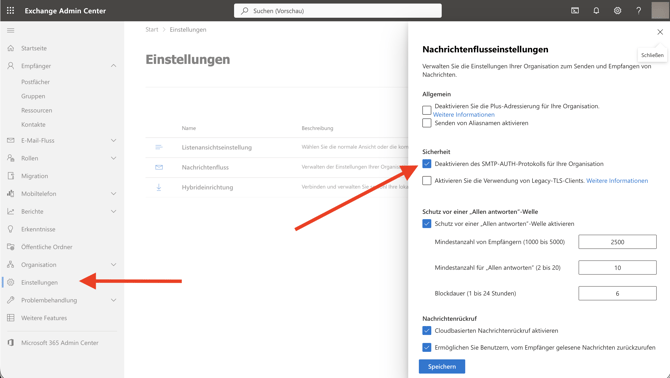
Weitere Informationen hierzu findest du im Microsoft Help-Center.